|
|
电脑用久了,难免会出现一些问题,比方 在安装某个软件后,就有可能导致Win7被不测 更改而形成 问题 。假如 将这导致不测 的软件卸载,Win7仍无 法修复的话,很多用户就会觉得 只能靠重装系统来解决了。其实在遇到一些无法修复的系统问题时,并不一定要重装系统,只需 将系统还原到出现问题之前的状态就 可以,也就是大家常说的系统还原。
系统还原就是应用 Win7中自带的“系统保护”功能来定期创建和保存系统的还原点,包括注册表设置以及Win7个性化的一些内容。开启系统保护后,Win7会在每次更改系统时自动创建还原点,用户也可以手动创建还原点。
如何创建还原点
1.右键点击桌面上的“计算机”图标,选择“属性”,打开“系统”信息窗口;

打开系统窗口
2.点击系统窗口左侧的“系统保护”,打开“系统属性”对话框;
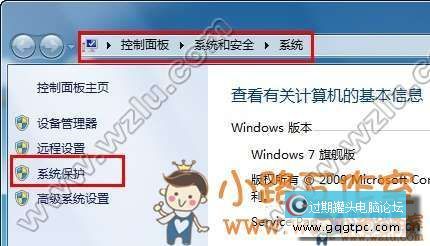
打开系统保护
3.点击“系统属性”对话框右下方的“创建”按钮,在弹出的输入框中填写该还原点的称号 ,建议大家填写创建时的日期,方.便 以后在还原时能快速辨认 出来。填好称号 后点击“创建”按钮。
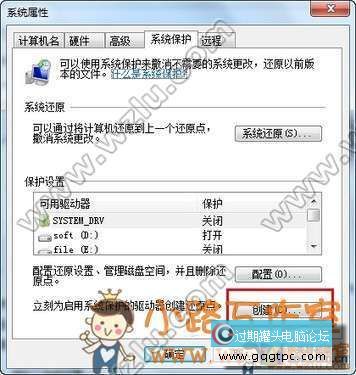
手动创建还原点
4.等候 还原点创建完成。
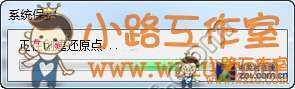
创建还原点
在以后的使用中,需要. 将Win7系统还原时,只需 点击“系统属性”对话框中的“系统还原”按钮,然后在列表当选 择要还原的时间点,依照 提示步骤进行操作即可。
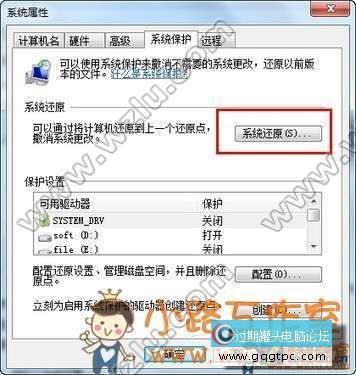
系统还原
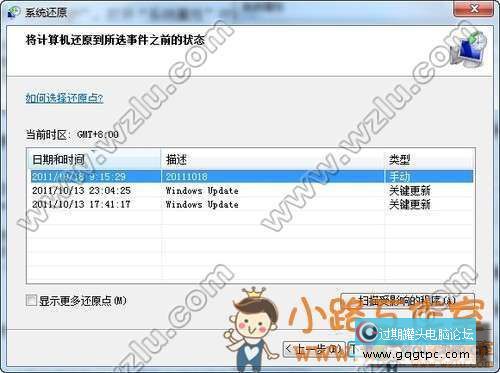
选择还原点进行恢复
在还原点列表中可以看到,除了手动创建的还原点之外,Win7通常会在执行Windows Update、安装/卸载软件以及进行系统备份后,自动创建一个还原点。此外还需要. 注意的是,系统还原并不是为了备份个人文件,因而 通过还原点恢复系统 时,是无法恢复已删除文件的。 |
|
|
|
|
|
|
|
|
|